Cómo configurar un teclado de Windows para Mac o Hackintosh
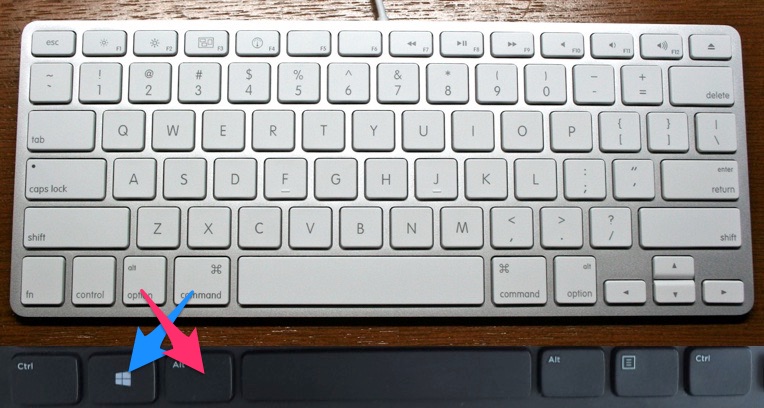
Los teclados para Mac y Windows PC son en gran medida los mismos, sin embargo hay una diferencia clave (sin intención de poner) que ha molestado a los usuarios que cambian entre estas dos plataformas durante años. Sí, estamos hablando de la diferencia de posición de las teclas modificadoras. En cualquier teclado de Mac se encuentran las teclas Control – Opción – Comando mientras que en el teclado de PC se encuentran las teclas Control – Windows – Alt.
Mientras que la tecla de Control está en la misma posición en ambas plataformas, sus teclas de Opción y Comando que causan la confusión. La tecla Comando equivale a la tecla del logo de Windows mientras que la tecla Opción equivale a la tecla Alt en funcionalidad. Así que en lugar de pulsar Command-Shift-3 para la captura de pantalla tienes que pulsar Windows-Shift-3. Las posiciones volteadas pueden tardar un tiempo en acostumbrarse.
La diferencia de posición no sólo causa problemas a los usuarios que cambian de Windows a Mac y viceversa de forma regular, por ejemplo, puede estar usando Mac en el trabajo pero Windows en casa. Pero también es molesto para aquellos que están usando un teclado diseñado para Windows PC en una Mac o una máquina Hackintosh.
La buena noticia es que puedes cambiar lo que hacen estas teclas yendo a las preferencias de Configuración de Mac. Sigue leyendo para saber cómo puedes configurar un teclado de Windows para Mac o Hackintosh.
Configurar el teclado de Windows para Mac o Hackintosh
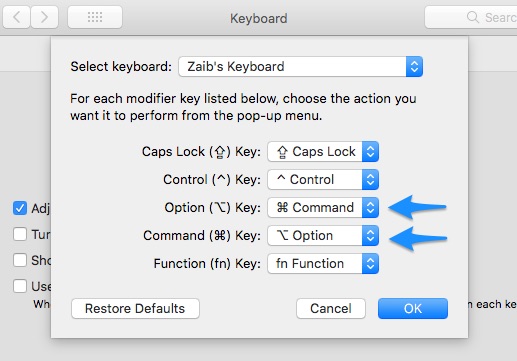
- En tu Mac, abre Preferencias de configuración.
- Ahora ve a Keyboard> Modifier Keys y selecciona tu teclado de la lista desplegable de teclados.
- Ahora para la tecla de Opción seleccione ‘⌘ Comando’ y para la tecla de Comando (⌘) seleccione ‘⌥ Opción’.
- Haga clic en el botón OK y salga.
Después de hacer este cambio, tu teclado de Windows actuará igual que un teclado normal de Mac. Presionar la tecla Windows realizará la misma función que la tecla Opción, mientras que presionar la tecla Alt debería realizar la misma función que presionar Comando en un teclado normal de Mac.
Así es como puedes configurar tu teclado de Windows para que funcione mejor con tu Mac o como un teclado de hackintosh. Si tiene alguna pregunta, no dude en hacérnosla saber en la sección de comentarios que aparece a continuación.
Nube de tags: Temas relacionados: hazaña , Hackintosh , Cómo , teclado , consejos para Mac , Noticias , Preferencias del sistema , tutorial , Windows

Francisco Merchán es el fundado del blog tecnológico Tecnoteka Magacine, respaldado y publicado por la Biblioteca de la Escuela de Ingenieros de Albacete (España), una de las mayores bases de datos de dispositivos electrónicos de código abierto y libres de patentes.






